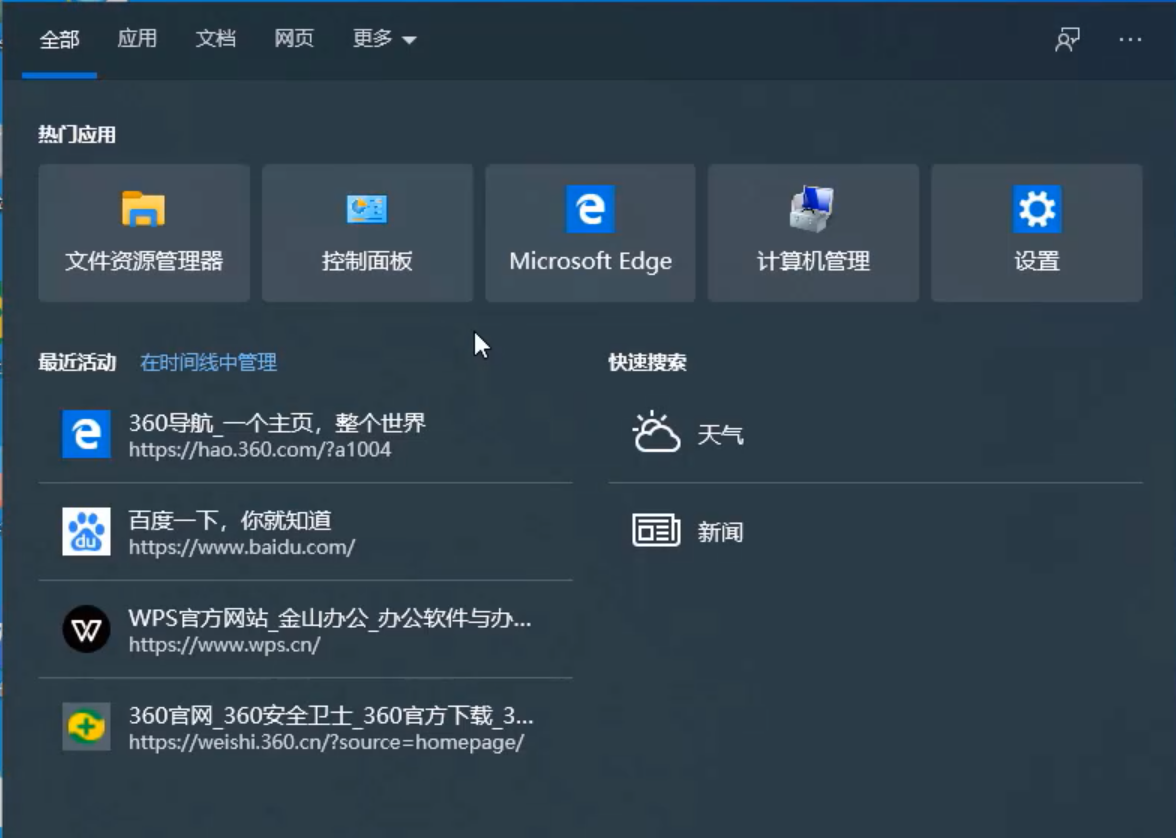
现在电子商务家庭越来越离不开打印机了。想要打印东西就得连接电脑。那么电脑怎么连接打印机呢?虽然不是很难,但是不乏有人不懂得怎么连接打印机。下面,小编就来跟大家聊聊怎么连接打印机。
怎么连接打印机
1.首先,按下组合键win+s,在搜索栏输入控制面板并打开.
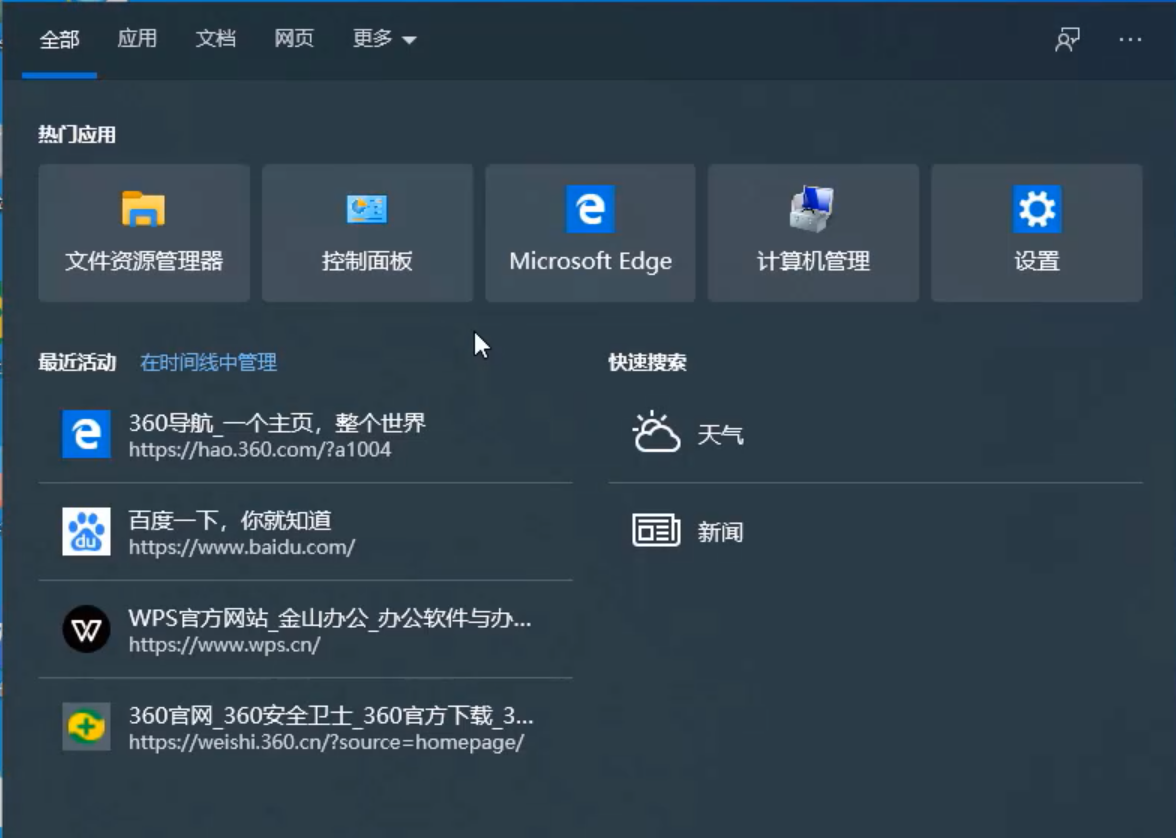
2.其次,在查看方式小图标模式下点击"设备和打印机".
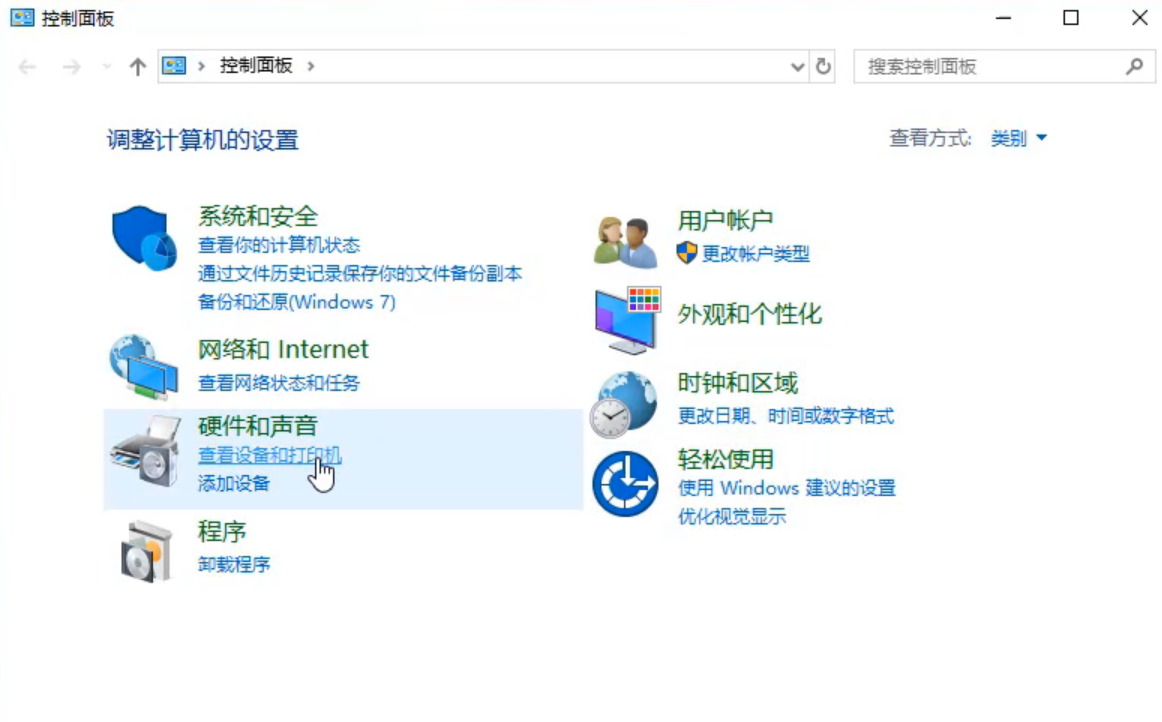
3.接着点击上方的"添加打印机".
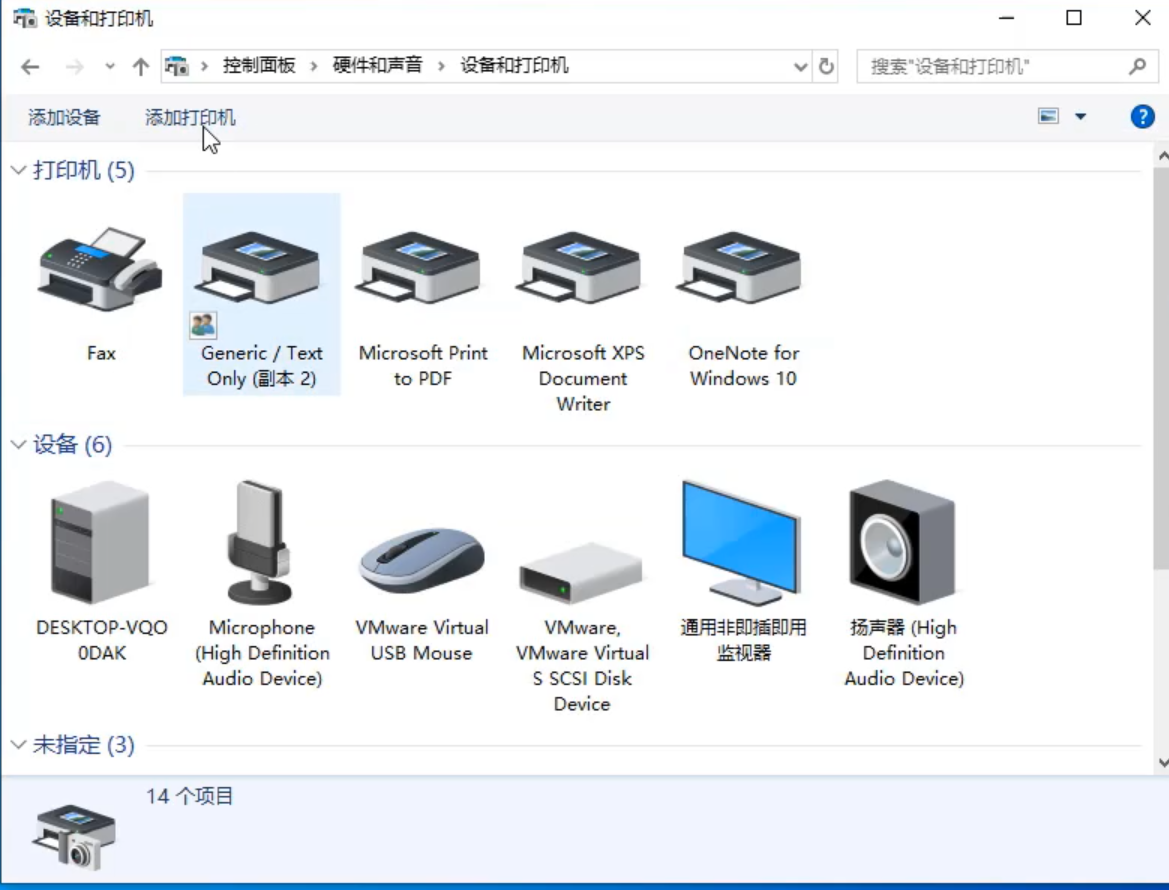
4.点击"我需要的打印机不在列表中,选择"通过手动设置添加本地打印机或网络打印机"点击下一步.
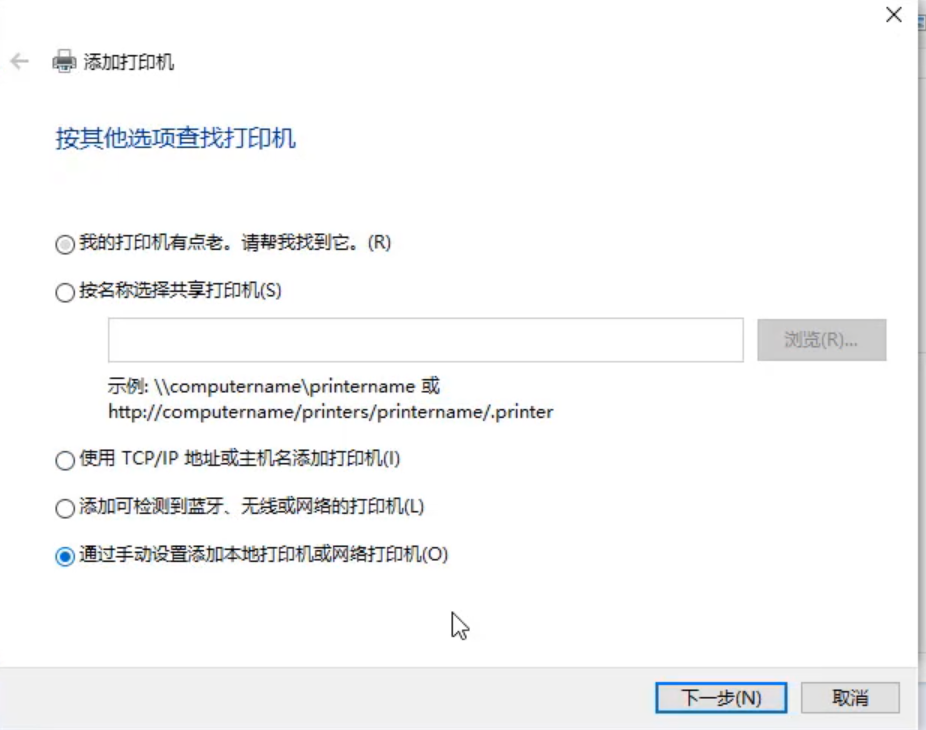
5.然后,选择"使用现有的端口"点击下一步.
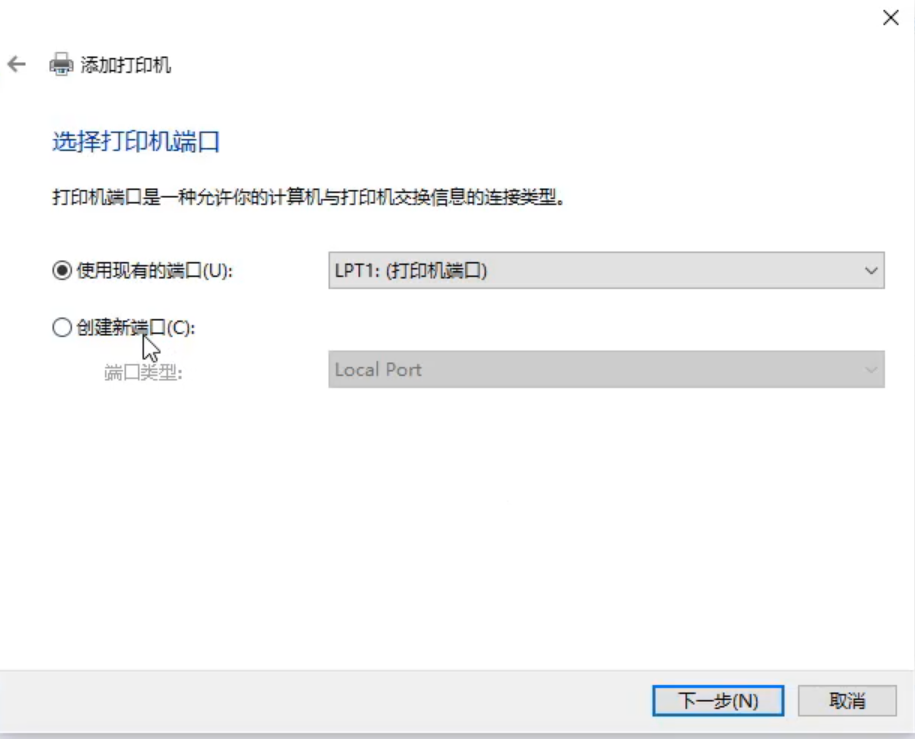
6.再选择厂商和打印机型号,点击下一步.
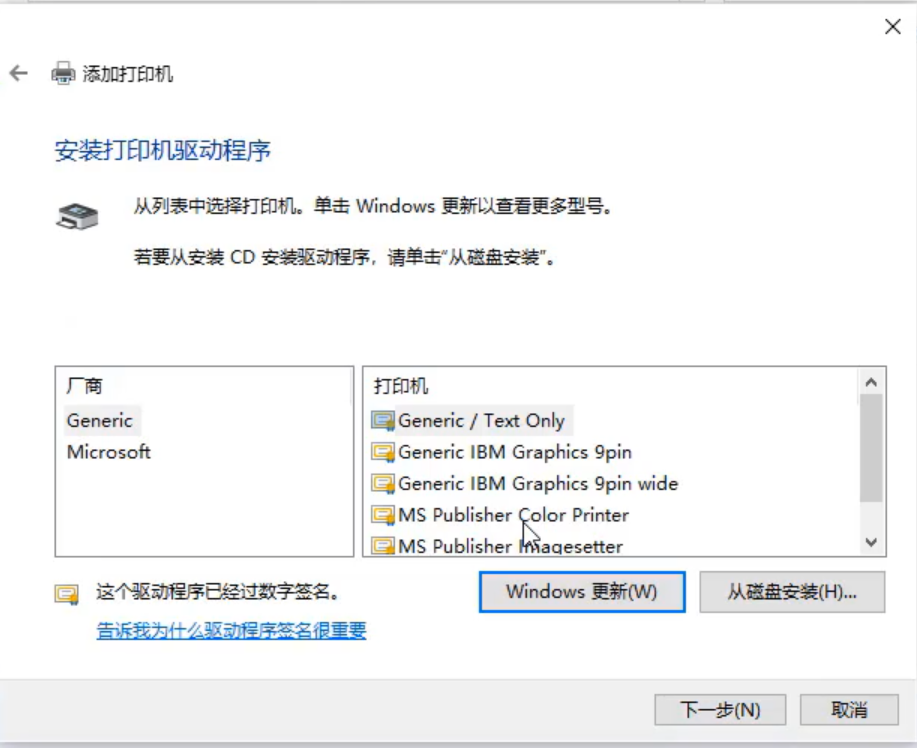
7.之后,默认设置,依次点击下一步.
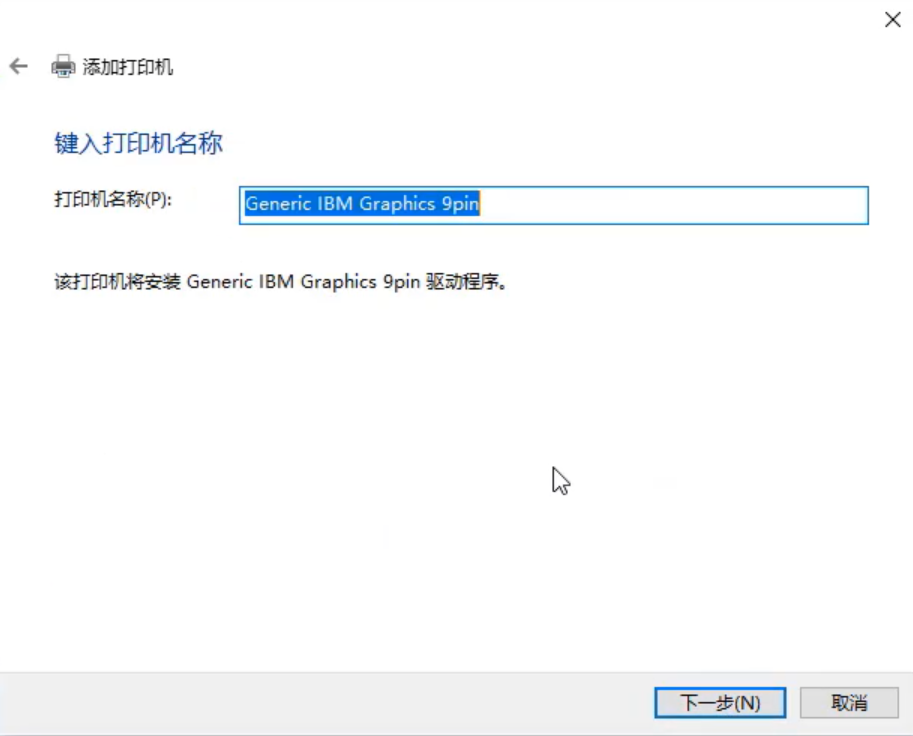
8.再选择是否共享打印机,点击下一步.
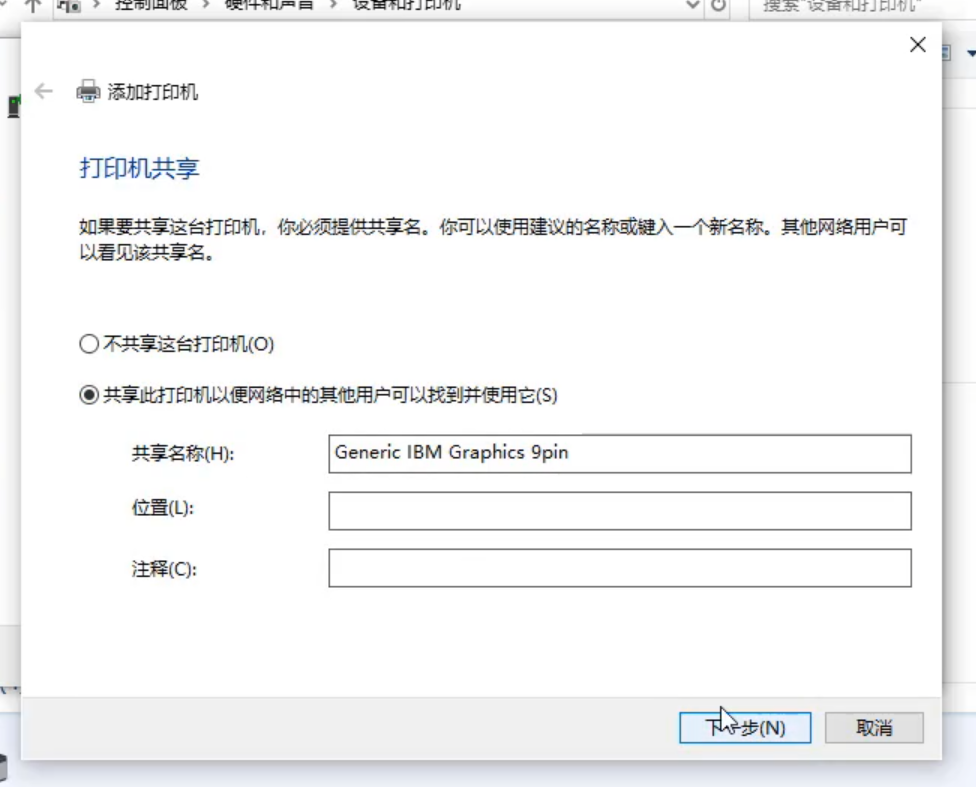
9.最后点击完成返回,可以看到成功添加打印机.
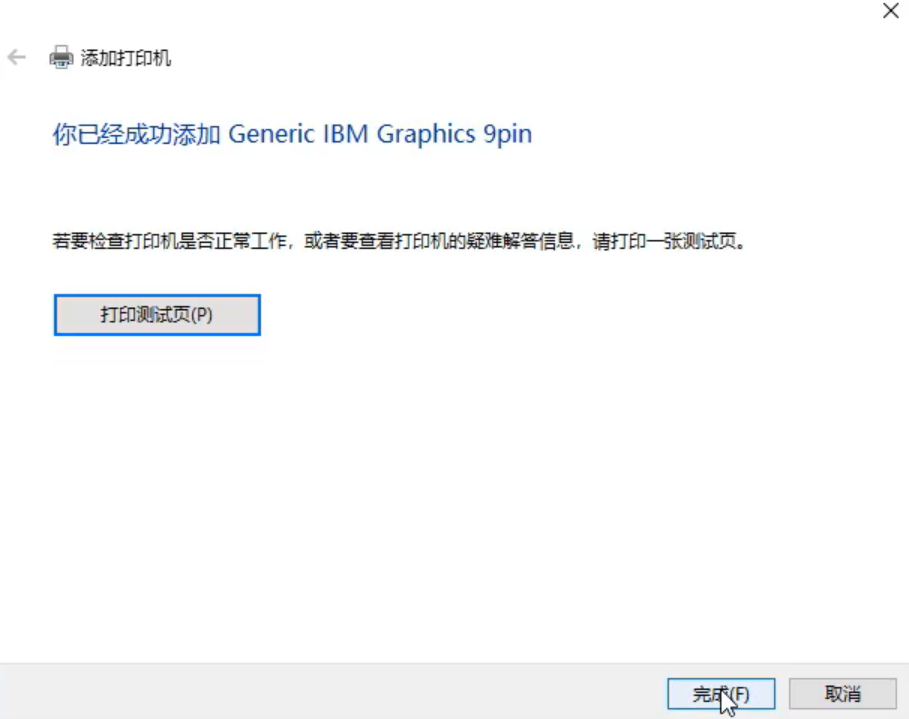
以上是怎么连接打印机的教程.






 粤公网安备 44130202001059号
粤公网安备 44130202001059号